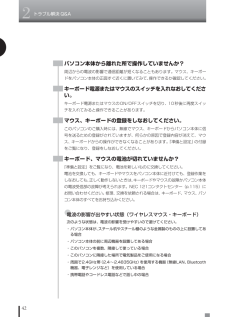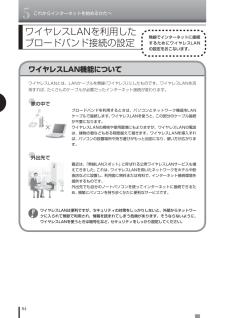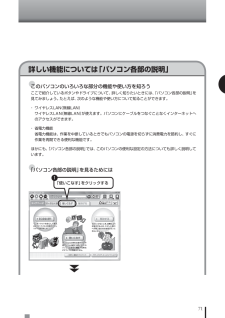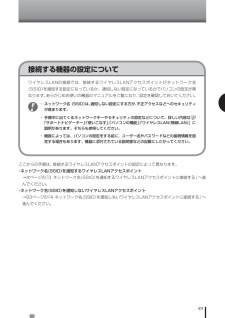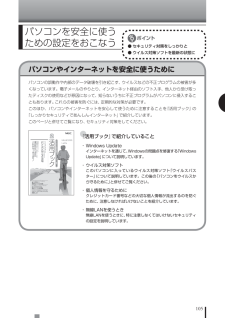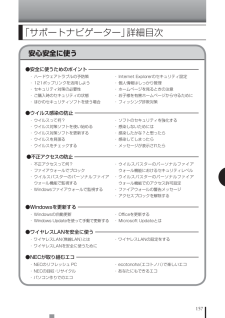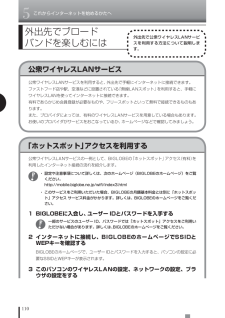Q&A
取扱説明書・マニュアル (文書検索対応分のみ)
"無線LAN"2 件の検索結果
"無線LAN"10 - 20 件目を表示
全般
質問者が納得以下のような無線LANをお使いください。
http://buffalo.jp/products/catalog/network/wireless_home_list.html
5437日前view29
全般
質問者が納得パソコンにLANケーブルを差す口がついていれば、LANアダプタが内蔵されているということです。今はほとんどのパソコンにLANアダプタが内蔵されていて、別に用意しなければならなかったのは昔の話です。接続できないということは、他に原因があるのでしょう。
5073日前view84
49セ トア プする音楽を楽しむテレビや映画を楽しむオンラインの情報を活用するホ ムネ トワ クを活用するその他の機能写真や動画を楽しむ49ホームネットワークで映像や音楽を楽しむ ホームネットワークを使って、録画したデジタル放送番組を楽しむ Windows Media Center のホームネットワーク機能ホームネットワークの概念ホームネットワークとは、複数のパソコンやネットワーク機器を LAN ケーブルやワイヤレス LAN(無線 LAN)でつないで、家庭内に作ったネットワークのことです。パソコンに保存された音楽を書斎のオーディオで聴いたり、リビングのハードディスクレコーダーに録画されたテレビ番組をパソコンで楽しんだり。ホームネットワークを使えば、こんなふうに音楽や動画をもっともっと楽しむことができます。Windows Media Centerのホームネットワーク機能でできることWindows Media Center のホームネットワーク機能は、DLNA に対応しています。ホームネットワークに、DLNA に対応したほかのパソコン、オーディオ、ハードディスクレコーダーなどを接続すれば、これらの機器に保存され...
ホームネットワークを活用する62 デジタル録画番組をネットワーク経由で配信/視聴できるモデルについてデジタル録画番組を配信できるモデルには配信用のソフトが、視聴できるモデルには視聴用のソフトが、それぞれあらかじめインストールされています。◆ 配信できるモデル必要条件・ 配信用ソフト「DiXiM Media Server for NEC(DTCP-IP 対応版)*1」インストール済み *1 「スタート」-「すべてのプログラム」-「DigiOn」-「DiXiM Media Server Tool」をクリックして表示される「Media Server Tool」に、「デジタル録画番組の配信」タブが表示される。◆ 視聴できるモデル必要条件・ 視聴用ソフト「Digital Video Network Player*2」インストール済み *2 Windows Media Center の「ホームネットワーク」に「デジタル録画番組」という項目が表示される。 ネットワークの速度が 24Mbpsを下回ると、映像が乱れる(コマ落ちする)ことがあります。特に、ワイヤレスLAN(無線LAN)をお使いの場合はご注意ください。...
2トラブル解決Q&A42パソコン本体から離れた所で操作していませんか?周辺からの電波の影響で通信距離が短くなることもあります。マウス、キーボードをパソコン本体の正面すぐ近くに置いてみて、操作できるか確認してください。キーボード電源またはマウスのスイッチを入れなおしてください。キーボード電源またはマウスのON/OFFスイッチを切り、10秒後に再度スイッチを入れてみると操作できることがあります。マウス、キーボードの登録をしなおしてください。このパソコンのご購入時には、無線でマウス、キーボードからパソコン本体に信号を送るための登録がされていますが、何らかの原因で登録内容が消えて、マウス、キーボードからの操作ができなくなることがあります。『準備と設定』の付録をご覧になり、登録をしなおしてください。キーボード、マウスの電池が切れていませんか?『準備と設定』をご覧になり、電池を新しいものに交換してください。電池を交換しても、キーボードやマウスをパソコン本体に近付けても、登録作業をしなおしても、正しく動作しないときは、キーボードやマウスの故障かパソコン本体の電波受信部の故障が考えられます。NEC 121コンタクトセンター(...
845これからインターネットを始めるかたへワイヤレスLANを利用した ブロードバンド接続の設定無線でインターネットに接続するためにワイヤレスLANの設定をおこないます。ワイヤレスLAN機能についてワイヤレスLANとは、LANケーブルを無線(ワイヤレス)にしたものです。ワイヤレスLANを活用すれば、たくさんのケーブルが必要だったインターネット接続が変わります。●家の中でブロードバンドを利用するときは、パソコンとネットワーク機器をLANケーブルで接続します。ワイヤレスLANを使うと、この部分のケーブル接続が不要になります。ワイヤレスLANの規格や使用環境にもよりますが、ワイヤレスLANの電波は、建物の壁などもある程度越えて届きます。ワイヤレスLANを導入すれば、パソコンの設置場所や持ち運びがもっと自由になり、使い方が広がります。●外出先で最近は、「無線LANスポット」と呼ばれる公衆ワイヤレスLANサービスも増えてきました。これは、ワイヤレスLANを用いたネットワークをホテルや飲食店などに設置し、利用客に無料または有料で、インターネット接続環境を提供するものです。外出先でも自分のノートパソコンを使ってインターネッ...
71詳しい機能については「 パソコン各部の説明」●このパソコンのいろいろな部分の機能や使い方を知ろうここで紹介しているボタンやドライブについて、詳しく知りたいときには、「パソコン各部の説明」を見てみましょう。たとえば、次のような機能や使い方について知ることができます。・ ワイヤレスLAN(無線LAN) ワイヤレスLAN(無線LAN)が使えます。パソコンにケーブルをつなぐことなくインターネットへのアクセスができます。・ 省電力機能 省電力機能は、作業を中断しているときでもパソコンの電源を切らずに消費電力を節約し、すぐに作業を再開できる便利な機能です。ほかにも、「パソコン各部の説明」では、このパソコンの便利な設定の方法についても詳しく説明しています。●「パソコン各部の説明」を見るためには「使いこなす」をクリックする16
89接続する機器の設定についてワイヤレスLANの接続では、接続するワイヤレスLANアクセスポイントが ネットワーク名(SSID)を通知する設定になっているか、通知しない設定になっているかでパソコンの設定が異なります。あらかじめお使いの機器のマニュアルをご覧になり、設定を確認しておいてください。 ・ ネットワーク名(SSID)は、通知しない設定にする方が、不正アクセスなどへのセキュリティが高まります。 ・ 手順中に出てくるネットワークキーやセキュリティの設定などについて、詳しい内容は「サポートナビゲーター」-「使いこなす」-「パソコンの機能」-「ワイヤレスLAN(無線LAN)」に説明があります。そちらも参照してください。 ・ 機器によっては、パソコンの設定をする前に、ユーザー名やパスワードなどの接続情報を設定する場合もあります。機器に添付されている説明書などの記載にしたがってください。ここからの手順は、接続するワイヤレスLANアクセスポイントの設定によって異なります。・ネットワーク名(SSID)を通知するワイヤレスLANアクセスポイント →次ページの「3 ネットワーク名(SSID)を通知するワイヤレスLA...
105パソコンを安全に使う ための設定をおこなうパソコンやインターネットを安全に使うためにパソコンの誤動作や内部のデータ破壊を引き起こす、 ウイルスなどの不正プログラムの被害が多くなっています。電子メールのやりとり、インターネット経由のソフト入手、他人から受け取ったディスクの使用などが原因になって、知らないうちに不正プログラムがパソコンに侵入することもあります。これらの被害を防ぐには、定期的な対策が必要です。このほか、パソコンやインターネットを安心して使うために注意することを『活用ブック』の「しっかりセキュリティであんしんインターネット」で紹介しています。このページと併せてご覧になり、セキュリティ対策をしてください。●『活用ブック』で紹介していること・ Windows Update インターネットを通じて、Windowsの問題点を修復する「Windows Update」について説明しています。・ ウイルス対策ソフト このパソコンに入っているウイルス対策ソフト「ウイルスバスター」について説明しています。この後の「パソコンをウイルスから守るために」と併せてご覧ください。・ 個人情報を守るために クレジッ...
1114 ホットスポット サービスエリア検索のホームページで、利用可能な「無線LANスポット」(サービスエリア)を確認する利用したい「無線LANスポット」を検索することができます。このホームページはBIGLOBEのホームページからアクセスできます。5 「無線LANスポット」へ行き、パソコンのワイヤレスLAN機能をオンにし、ブラウザを起動する 6 「HOTSPOT」のログイン画面が表示されるので、次のログインIDとパスワードを入力しインターネットに接続するログインID:abc12345@biglobe.ne.jp(BIGLOBEのユーザー IDがabc12345の場合) パスワード:BIGLOBEのパスワードこれでインターネット接続ができました。ログインすると、パソコンの画面にログアウト用の小さいウィンドウが表示されます。7 インターネット接続を終了する場合は、「ログアウトします。」の画面の「OK」をクリックするログアウトが完了し、「ログアウトしました。」の画面が表示されます。 ログアウトを完了しないで、「無線LANスポット」を離れたりパソコンの電源を切ると、数分後に自動的にログアウトしますが、その間に...
157安心安全に使う「サポートナビゲーター」詳細目次●安全に使うためのポイント ・ ウイルスって何?・ ウイルス対策ソフトを使い始める・ ウイルス対策ソフトを更新する・ ウイルスを見張る・ ウイルスをチェックする●ウイルス感染の防止 ・ ハードウェアトラブルの予防策・ 121ポップリンクを活用しよう・ セキュリティ対策の必要性・ ご購入時のセキュリティの状態・ ほかのセキュリティソフトを使う場合・ Internet Explorerのセキュリティ設定・ 個人情報はしっかり管理・ ホームページを見るときの注意・ お子様を有害ホームページから守るために・ フィッシング詐欺対策・ ソフトのセキュリティを強化する・ 感染しないためには・ 感染したかな?と思ったら・ 感染してしまったら・ メッセージが表示されたら・ 不正アクセスって何?・ ファイアウォールでブロック・ ウイルスバスターのパーソナルファイアウォール機能で監視する・ Windowsファイアウォールで監視する●不正アクセスの防止 ・ ウイルスバスターのパーソナルファイアウォール機能におけるセキュリティレベル・ ウイルスバスターのパーソナルファイアウォール機能...
1105これからインターネットを始めるかたへ「ホットスポット」アクセスを利用する外出先でブロード バンドを楽しむには公衆ワイヤレスLANサービス公衆ワイヤレスLANサービスを利用すると、外出先で手軽にインターネットに接続できます。ファストフード店や駅、空港などに設置されている「無線LANスポット」を利用すると、手軽にワイヤレスLANを使ってインターネットに接続できます。有料であらかじめ会員登録が必要なものや、フリースポットといって無料で接続できるものもあります。また、プロバイダによっては、有料のワイヤレスLANサービスを用意している場合もあります。お使いのプロバイダがサービスをおこなっているか、ホームページなどで確認してみましょう。外出先で公衆ワイヤレスLANサービスを利用する方法について説明します。公衆ワイヤレスLANサービスの一例として、BIGLOBEの「ホットスポット」アクセス(有料)を利用したインターネット接続の流れを紹介します。 ・ 設定や注意事項について詳しくは、次のホームページ(BIGLOBEのホームページ)をご覧ください。 http://mobile.biglobe.ne.jp/wifi...
- 1